Das Spirale-Werkzeug in Inkscape ist ein mächtiges Werkzeug, mit dem du kreative und beeindruckende Spiralen erstellen kannst. Egal, ob du langweilige Formen vertiefen oder neue inspirierende Designs kreieren möchtest, dieses Werkzeug bietet dir zahlreiche Anpassungsoptionen. In dieser Anleitung lernst du Schritt für Schritt, wie du das Spirale-Werkzeug verwenden kannst, um deine eigenen Spiralen zu gestalten und zu modifizieren.
Wichtigste Erkenntnisse
- Mit dem Spirale-Werkzeug kannst du Spiralen einfach erzeugen und anpassen.
- Die Anzahl der Umdrehungen und die Abstände zwischen den Linien sind variabel.
- Es ist möglich, die Spiralen sowohl numerisch als auch durch Ziehen mit der Maus zu verändern.
Schritt-für-Schritt-Anleitung
Zunächst musst du das Spirale-Werkzeug auswählen. Klicke im Werkzeug-Menü auf das Icon des Spirale-Werkzeugs. Halte die linke Maustaste gedrückt und ziehe auf der Zeichenfläche, um die Spirale zu erstellen. Du kannst damit ebenfalls festlegen, wo die Spirale beginnen und enden soll.
Nachdem du die Spirale gezeichnet hast, kannst du die Eigenschaften anpassen. In der Funktionsleiste oben siehst du Optionen zur Anpassung der Umdrehungen der Spirale. Aktuell siehst du, dass drei Umdrehungen eingestellt sind, was durch das „Z3“ signalisiert wird.
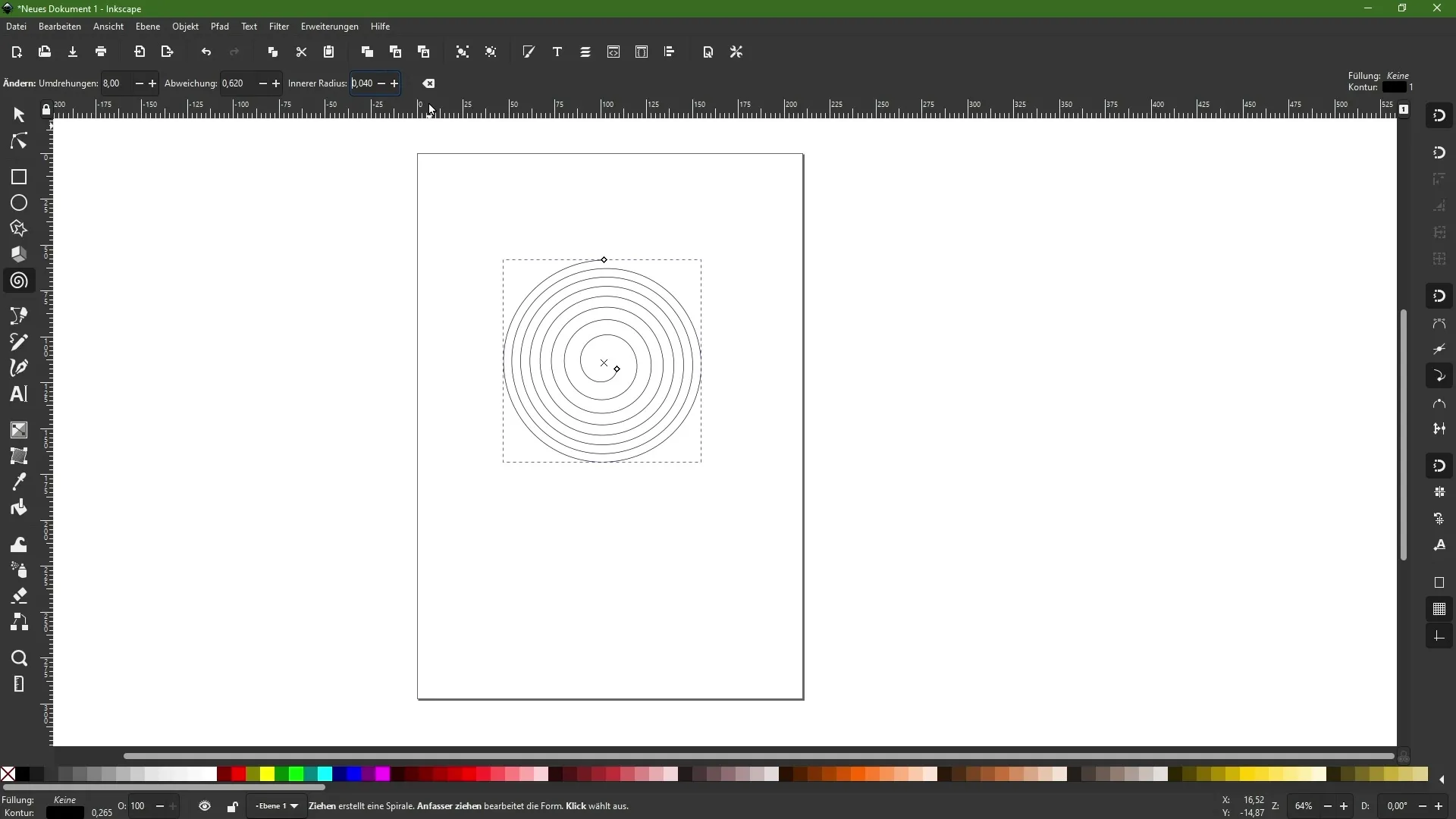
Um die Anzahl der Umdrehungen zu verändern, musst du nur den entsprechenden Wert numerisch anpassen. Beispielsweise kannst du die Umdrehungen auf zwei reduzieren oder auf acht erhöhen. Dies ändert das Aussehen der Spirale erheblich und bietet dir verschiedene Stilrichtungen.
Zusätzlich gibt es die Möglichkeit, die Abweichung zwischen den Linien der Spirale zu steuern. Wenn die Abstände derzeit gleichmäßig sind, kannst du diese anpassen, indem du mit dem Plus-Symbol erhöhst. Dadurch werden die Abstände in der Mitte schmaler und vergrößern sich nach außen hin.
Wenn du die Abweichung invertierst, indem du mit dem Minus-Symbol arbeitest, wirst du feststellen, dass die Abstände in der Mitte zunehmen, während sie außen abnehmen. Das bietet dir eine weitere kreative Freiheit in deinem Designprozess.
Weiterführend kannst du auch den inneren Radius der Spirale anpassen. Hierbei bestimmst du den Beginn oder das Ende der Spirale. Du hast die Möglichkeit, dies numerisch zu tun, aber auch durch Klicken und Ziehen mit der Maus, um präzise Anpassungen vorzunehmen.
Im gleichen Atemzug spielst du mit der gesamten Struktur der Spirale. Du kannst sie rotieren und die Anzahl der Umdrehungen weiter anpassen, um einzigartige Effekte zu erzielen. Dabei wird das Aussehen der Spirale dynamisch und bietet dir die Möglichkeit, sie nach Belieben weiter auszudünnen oder zu verdichten.
Die Entfaltung und Gestaltung deiner Spirale wird umso einfacher, wenn du mit den Slidern oder direkten Eingaben arbeitest. Nutze die Flexibilität des Werkzeugs, um deine kreativen Ideen zum Leben zu erwecken!
Zusammenfassung
Das Spirale-Werkzeug in Inkscape bietet eine Vielzahl von Anpassungsoptionen. Du lernst, wie du Spiralen erstellen und deren Eigenschaften anpassen kannst, um die gewünschten Ergebnisse zu erzielen. Experimentiere mit der Anzahl der Umdrehungen und den Abständen, um deine Designs individuell zu gestalten.
Häufig gestellte Fragen
Wie erstelle ich eine Spirale in Inkscape?Du wählst das Spirale-Werkzeug aus, klickst und ziehst auf der Zeichenfläche.
Kann ich die Umdrehungen der Spirale ändern?Ja, du kannst die Anzahl der Umdrehungen in der Funktionsleiste anpassen.
Was passiert, wenn ich die Abweichung ändere?Die Abstände zwischen den Linien der Spirale ändern sich, wodurch du verschiedene Effekte erzielen kannst.
Wie passe ich den inneren Radius der Spirale an?Du kannst den inneren Radius durch numerische Eingaben oder durch Ziehen mit der Maus einstellen.
Kann ich die Spirale nach der Erstellung weiter bearbeiten?Ja, du kannst jederzeit Umdrehungen, Abstände und andere Eigenschaften anpassen.


